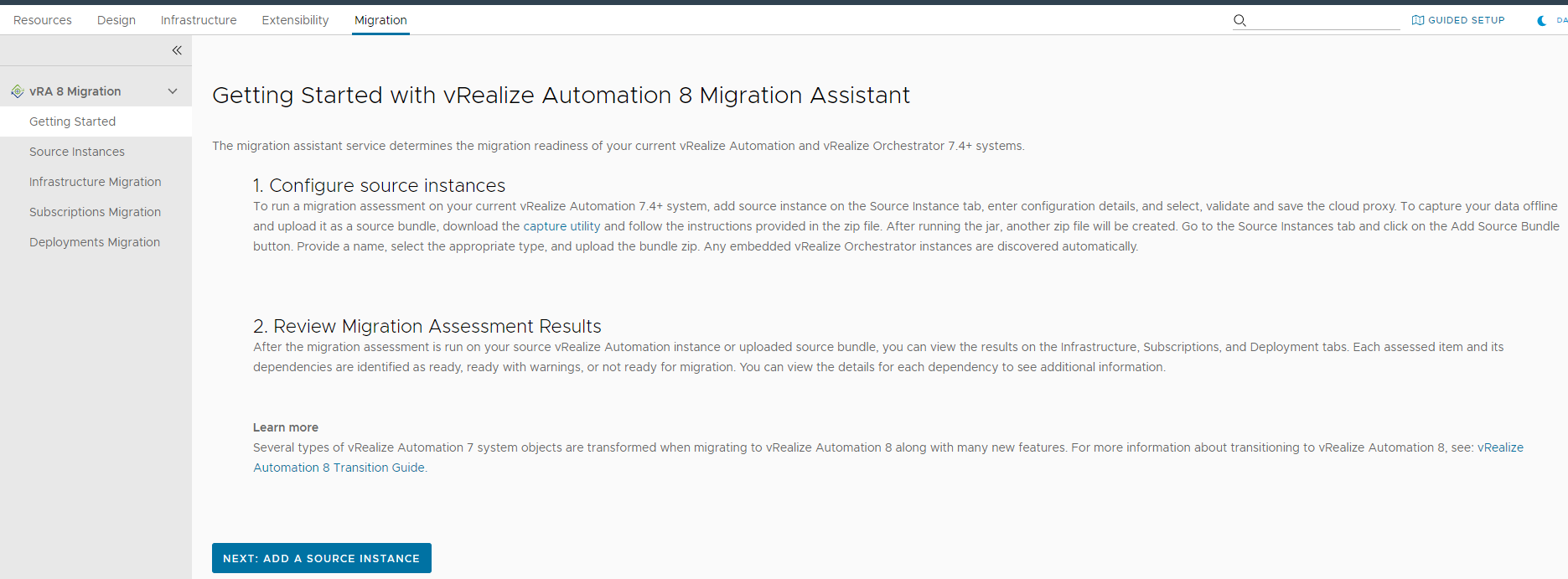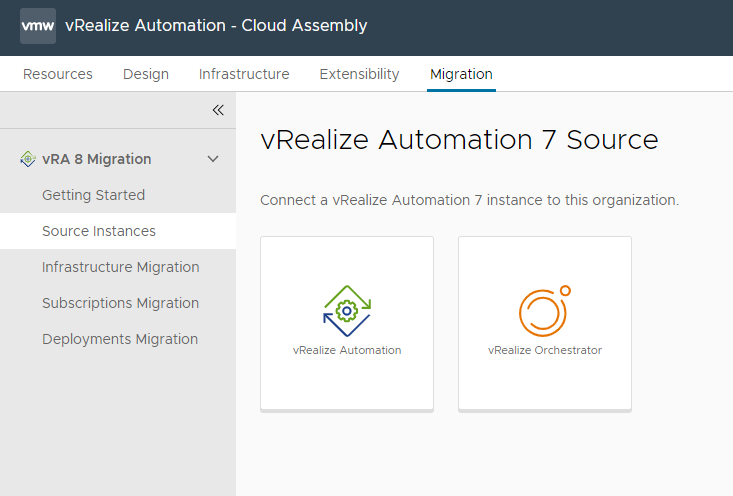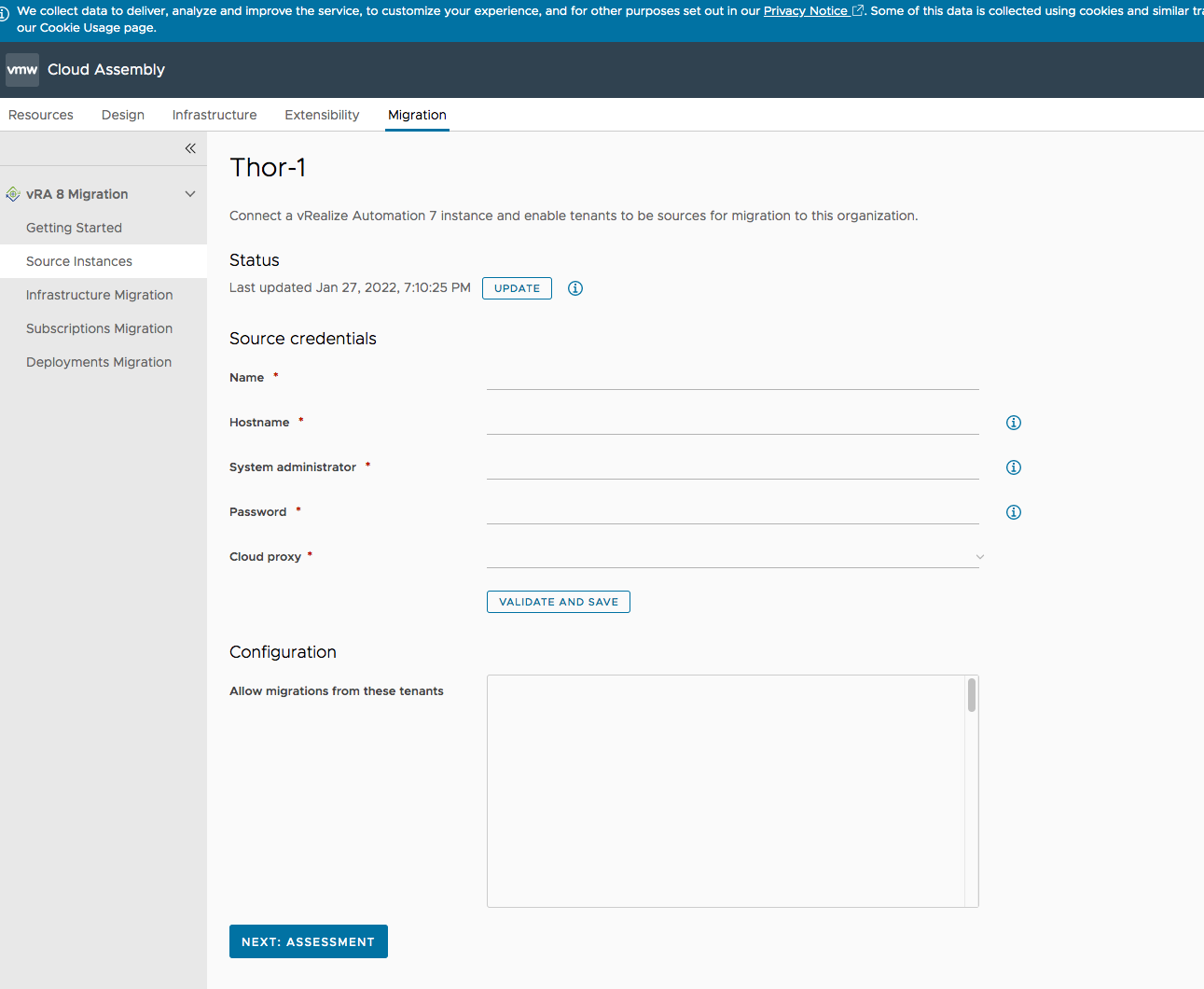단일 vRealize Automation 7 또는 vRealize Orchestrator 소스 인스턴스에 대해 마이그레이션 평가를 실행하여 마이그레이션 준비 상태를 확인할 수 있습니다.
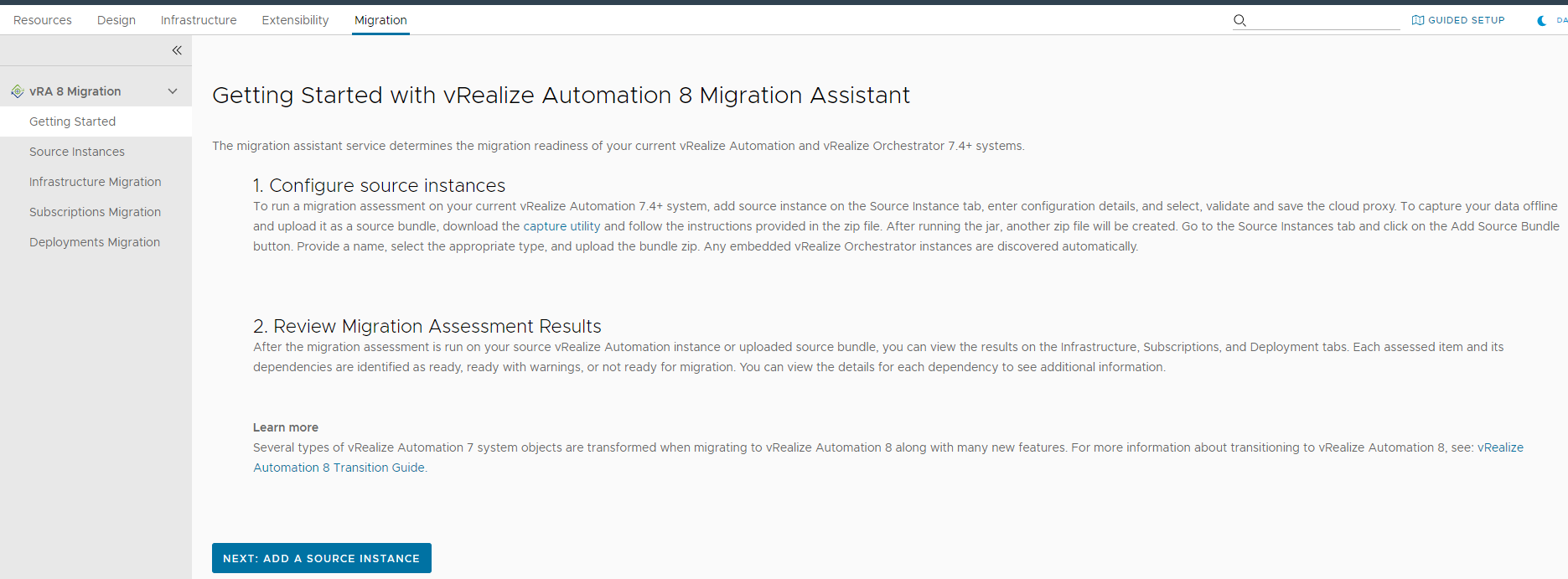
마이그레이션 평가 프로세스에는 vRealize Automation 7 소스 인스턴스에 연결하고 vRealize Automation 7 및 내장된 vRealize Orchestrator 인스턴스를 평가하는 작업이 포함됩니다.
마이그레이션 평가는 이전하고 마이그레이션할 개체를 식별합니다. 평가 결과를 검토하여 올바르게 설정되지 않았거나 마이그레이션할 준비가 되지 않은 항목을 소스 환경에서 수정할 수 있습니다.
사전 요구 사항
평가를 위해 vRealize Autoamtion 7 소스 인스턴스를 연결하려면 먼저 클라우드 프록시 VA를 다운로드하고 배포해야 합니다. 클라우드 프록시 VA를 다운로드하려면
로 이동합니다. 클라우드 프록시를 구성할 때 Cloud Assembly 마이그레이션 서비스를 할당합니다.
프로시저
- [소스 인스턴스] 페이지에서 소스 계정 추가를 클릭합니다.
- vRealize Automation 또는 vRealize Orchestrator 소스 유형을 선택합니다.
- vRealize Automation 7 또는 vRealize Orchestrator 소스 환경의 자격 증명을 입력합니다.
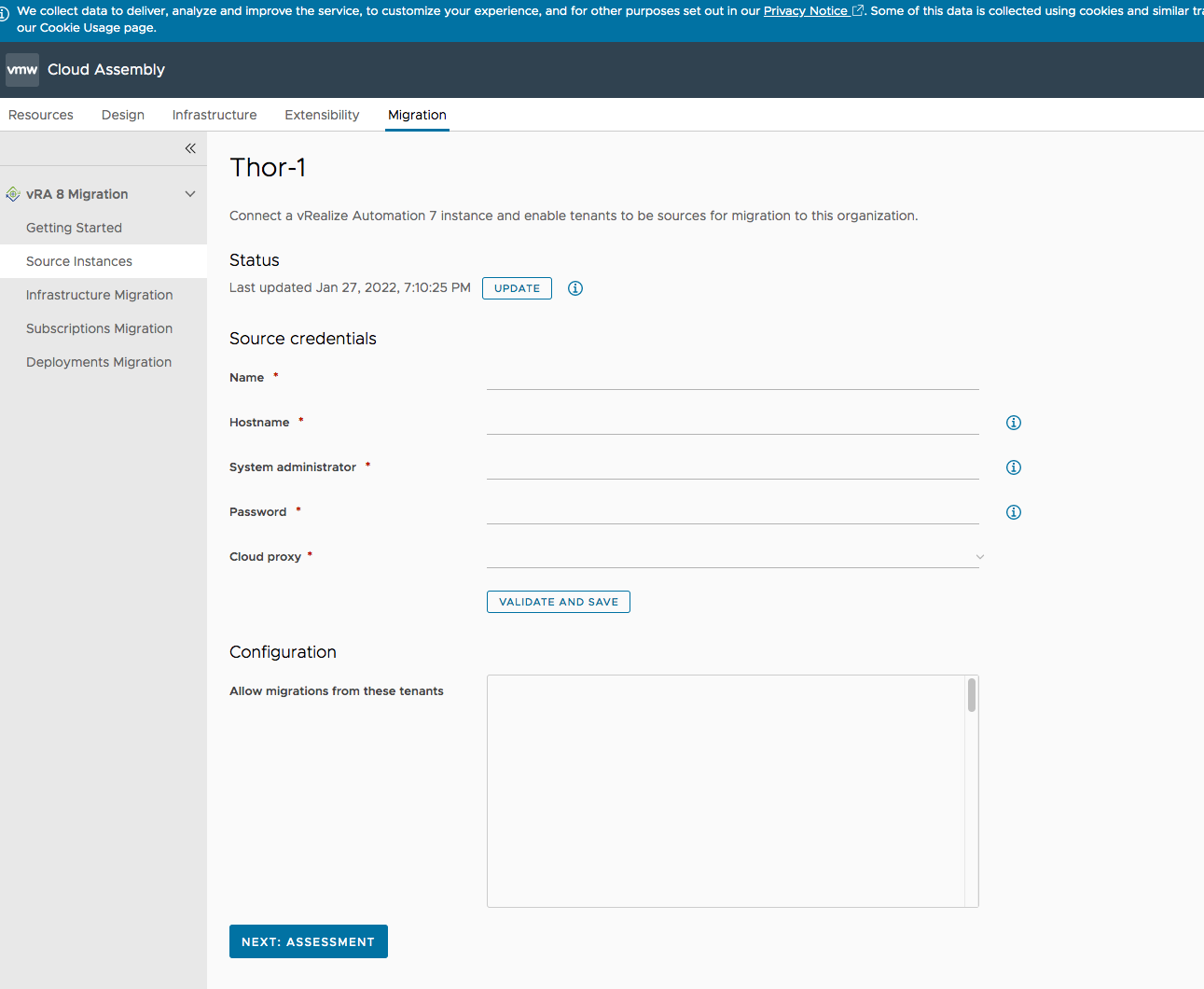
참고: 호스트 이름 텍스트 상자에 vRealize Automation 기본 노드의 FQDN 또는 소스에 대한 IP 주소를 제공해야 합니다. 예를 들어 test-n-88-087.test.vmware.com을 입력합니다.
- 클라우드 프록시 드롭다운에서 클라우드 프록시를 선택합니다.
참고: 클라우드 프록시가 나열되지 않으면
로 이동하고
업그레이드 확인을 선택하여 Cloud Assembly 마이그레이션 서비스를 사용하도록 설정되어 있는지 확인합니다.
- 검증 및 저장을 클릭하여 마이그레이션에 사용할 수 있는 모든 테넌트를 검증하고 식별합니다.
참고: 사용 가능한 모든 테넌트를 식별하려면 소스 환경의 시스템 관리자와 암호를 제공해야 합니다.
- 이 테넌트에서 마이그레이션 허용에서, VMware Aria Automation 8에서 평가할 테넌트를 전환하고 선택할 수 있습니다.
참고: 다중 테넌트 환경을 평가하고 마이그레이션하려면 모든 테넌트를 수동으로 생성하고 각 테넌트에서 개별적으로 마이그레이션을 실행해야 합니다. 모든 vRA 7 테넌트는
VMware Aria Automation 8 테넌트에 표시됩니다.
참고: 내장된 vRealize Orchestrator에서만 마이그레이션 평가를 실행하는 경우 테넌트를 선택하지 마십시오.
- (선택 사항) 내장된 vRealize Orchestrator에서 마이그레이션을 실행하려면 내장된 vRealize Orchestrator에 대한 평가 사용을 선택합니다.
- 저장을 클릭하여 선택한 소스 테넌트에 대한 마이그레이션 평가를 마칩니다.
결과
소스 환경은 마이그레이션 준비 상태에 대해 평가됩니다. 소스 인스턴스 페이지에서 소스 환경 구성의 세부 정보를 볼 수 있습니다. 또한 소스 인스턴스의 타일에서
내보내기를 클릭하여 평가 보고서를 로컬 드라이브로 내보낼 수 있습니다.
참고: 200개가 넘는 비즈니스 그룹이 포함된 보고서는 내보내지 마십시오. 200개가 넘는 비즈니스 그룹에 대한 평가 보고서는 평가 서비스 메모리에서 컴파일되며 비즈니스 그룹 세부 정보를 포함하지 않습니다.